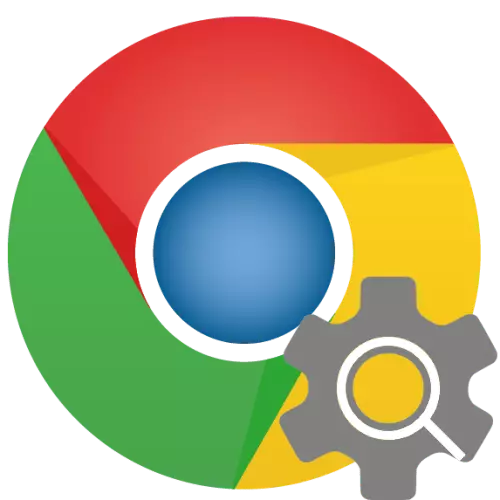
Opsyon 1: Odinatè
Mete kanpe motè rechèch la nan Google Chrome implique enstalasyon an nan youn nan sèvis yo default ki disponib oswa ajoute nouvo, men gen kèk lòt paramèt.Chanje motè rechèch la
- Rele meni an navigatè entènèt ak louvri li "Anviwònman".
- Scroll nan paj sa a desann nan "motè rechèch la" blòk.
- Soti nan lis la drop-desann, ki chita opoze atik la motè rechèch itilize nan ba a adrès, chwazi yon motè rechèch pi pito.
- Rele Google Chrome meni an, manyen twa pwen a dwat a ba a adrès (yo orizontal nan iOS yo ak se nan pati anba a, sou android - vètikal, nan tèt la).
- Louvri "Anviwònman yo".
- Frape sou "motè rechèch la".
- Chwazi yon sèvis pi pito, tcheke li ak yon mak chèk (iPhone)

Oswa enstale makè a opoze li (android).
- Sòti "Anviwònman" pa klike "Retounen" de fwa (android) oswa yon fwa, Anplis de sa frapan "pare" oswa pa fè yon glise desann soti nan fenèt la anwo nan fenèt la (iOS).
- Nan Google Chrome navigatè a sou smartphone la, ale nan lyen ki anwo a.
- Tcheke karakteristik yo ki nan sèvis la, klike sou "Aprann plis" lyen an, ak Lè sa a, klike sou "Enstale DuckDuckGo"
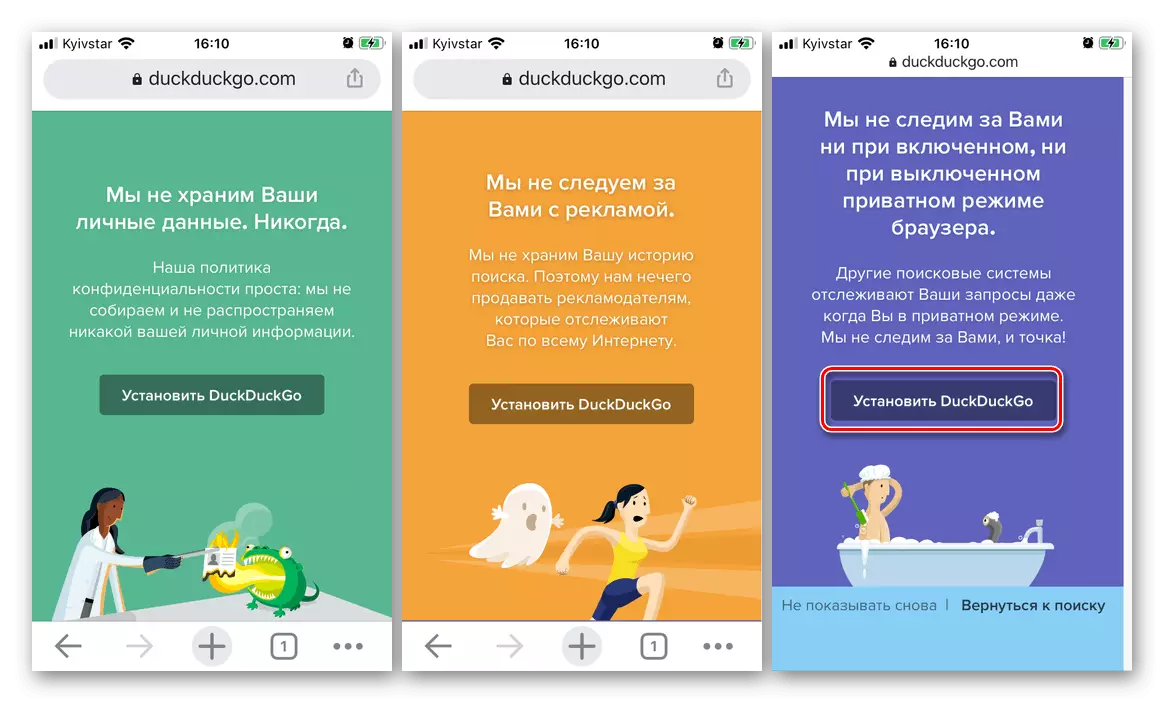
Oswa imedyatman itilize "Add DuckDuckGo a Chrome" bouton.
- Nan de ka, yon ansèyman ti ap parèt, an reyalite, fotokopi sa nou te konsidere kòm nan pati anvan an nan atik la,
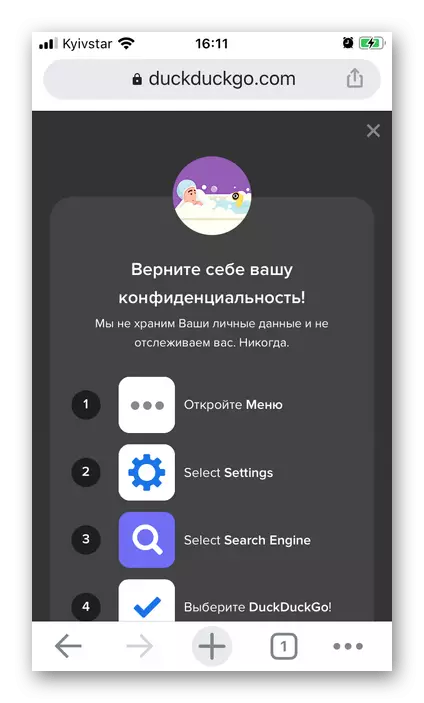
Se poutèt sa, jis repete etap No 1-4.
- Nan anviwònman yo motè rechèch, tiyo sou "chanjman" inscription a, ki chita nan kwen anwo dwat.
- Make sèvis plis nesesè.
- Chwazi Efase.
- Louvri yon lis motè rechèch aksesib nan yon navigatè mobil ak tiyo non an nan ki ou vle efase.
- Tape "Klè ak Reyajiste" bouton an.
- Konfime entansyon ou nan fenèt pop-up pa klike sou inscription ki apwopriye a.
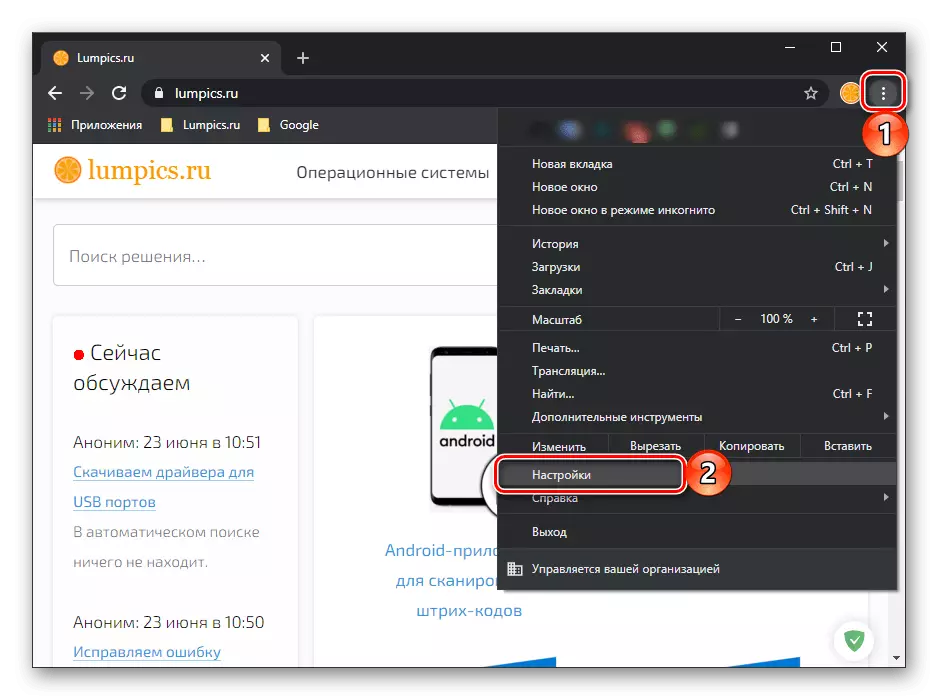
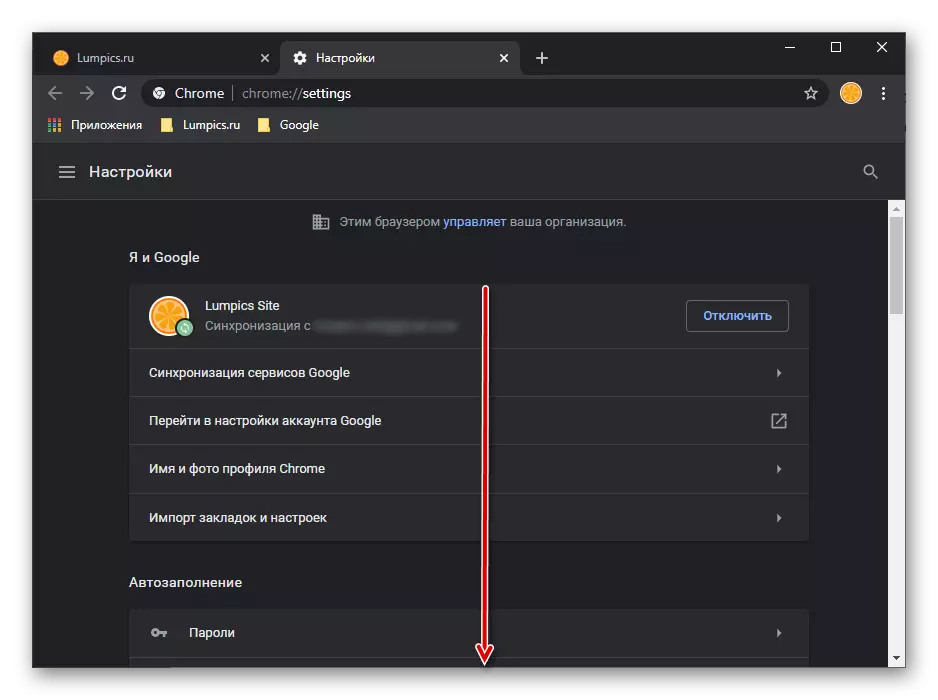

Chanjman yo pral imedyatman antre nan fòs, ekonomize a pa obligatwa, "Anviwònman" tab la ka fèmen.

Ajoute yon motè rechèch
Pa default, senk motè rechèch yo disponib nan Google Chrome - sa a se Google, Yandèks, Mail.ru, Bing ak Yahoo! Si ou vle itilize kòm yon pi gwo lòt pase sèvis la deziyen, ou pral premye ajoute li nan ajoute oswa chwazi soti nan deja te vizite ak sove pa navigatè a.Opsyon 2: Smartphone
Nan aplikasyon an Google Chrome pou tribin mobil, se konfigirasyon an motè rechèch fè menm fasil pase sou PC a, sepandan, ak kèk limit.
Remak: Nan koòdone nan navigatè pou iOS ak android, gen diferans ti, sepandan, yo pa konsène solisyon an nan atik la travay vwa nan header a - eleman ki nesesè yo nan anviwònman yo gen non ki idantik ak kote. Pli lwen enstriksyon yo pral montre sou egzanp lan nan iPhone a, men nou klarifye moman enpòtan separeman.
Chanje motè rechèch la

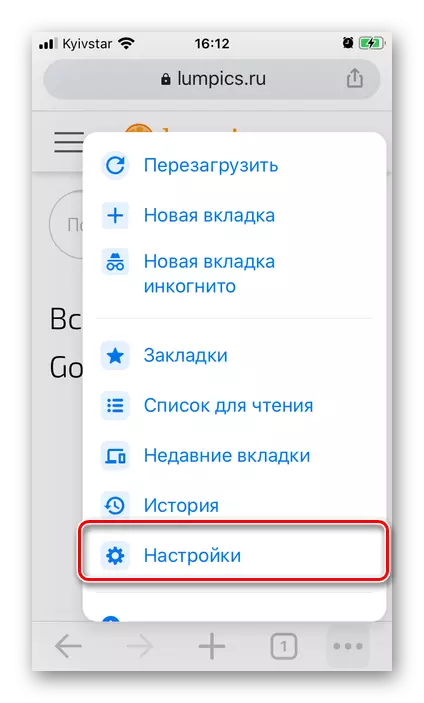
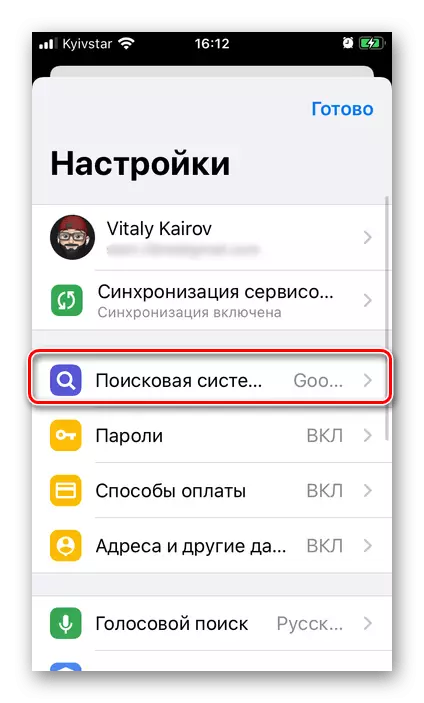
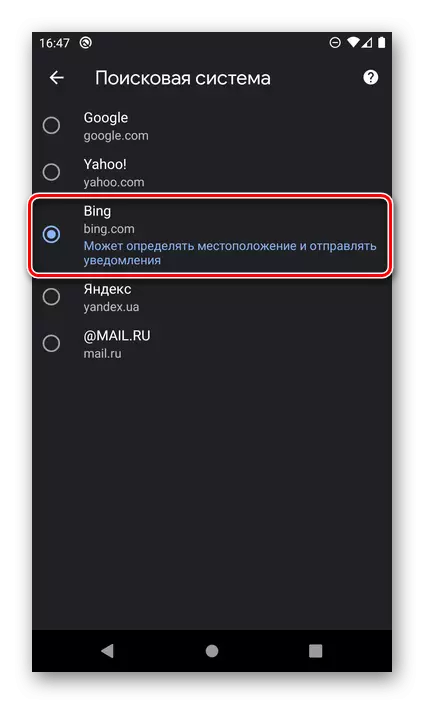

Pral motè rechèch la default dwe chanje.
Ajoute yon motè rechèch
Nan vèsyon an mobil nan Google Chrome, li pa bay pou posibilite pou ajoute yon motè rechèch twazyèm-pati nan anviwònman yo, kòm se fè sou PC a. Sepandan, ka aksyon sa a dwe fèt sou paj an kay nan sèvis rechèch ki pi popilè. Konsidere algorithm an jeneral sou egzanp lan nan yon DuckDuckGo byen li te ye.
Duckdusckggo lakay Paj
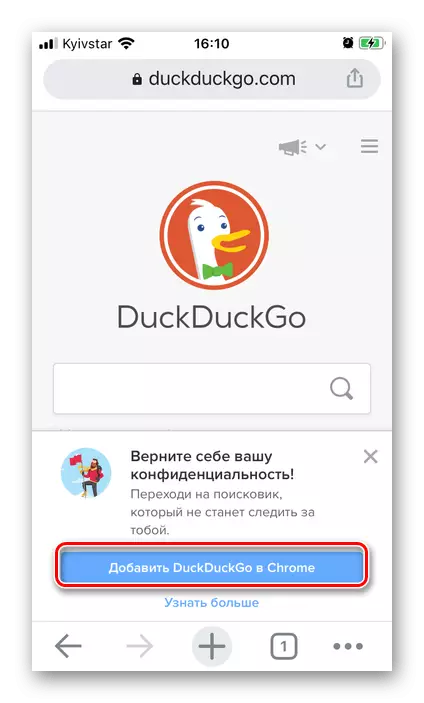
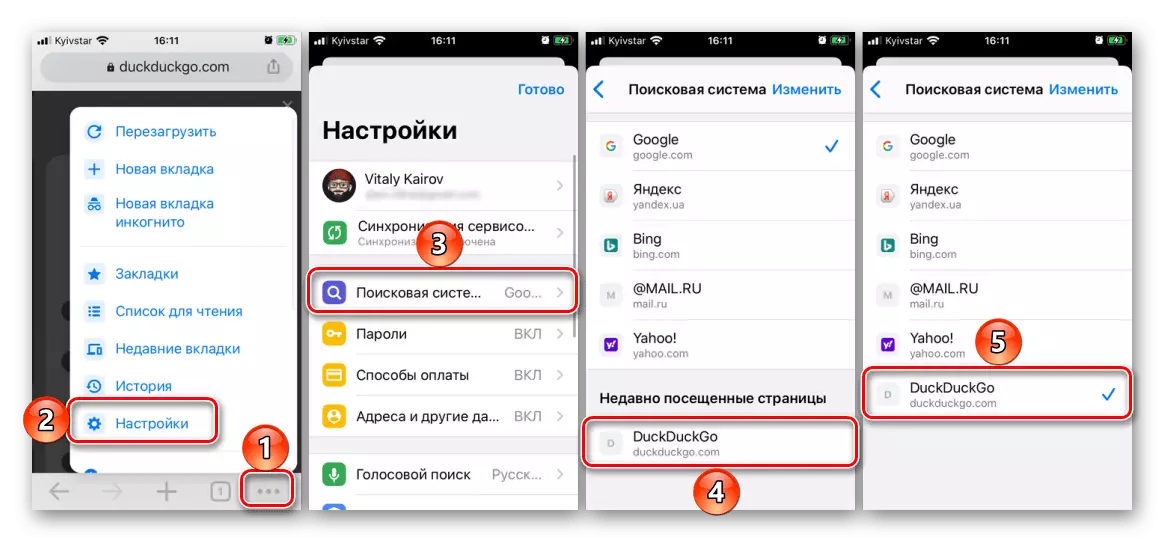
Efase motè rechèch la
Nan lavni a, si bezwen nan efase sèvis rechèch la nan lis la, tou depann de eksplwatasyon mobil yo itilize, fè bagay sa yo:
Enpòtan! Ou kapab sèlman efase pou kont li te ajoute motè rechèch, men se pa abòdab pa default.
iOS.
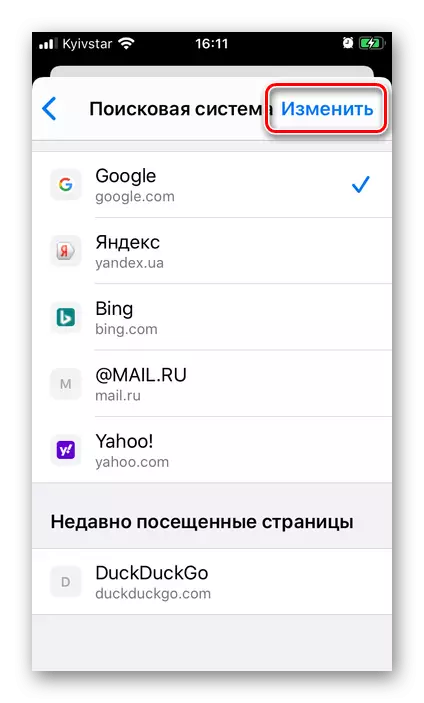


Yon fason menm pi fasil se yo dwe sou bò dwat la kite sou non an ak seleksyon nan atik la ki enpòtan.
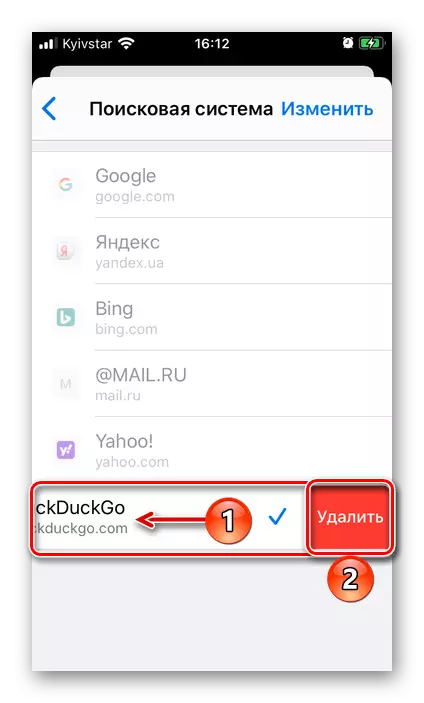
Androad
Pou kèk rezon enkonpreyansib, yon motè rechèch twazyèm-pati, ajoute nan Google Chrome pou android, pa ka efase. Bagay la sèlman ki disponib se netwaye ak re li.

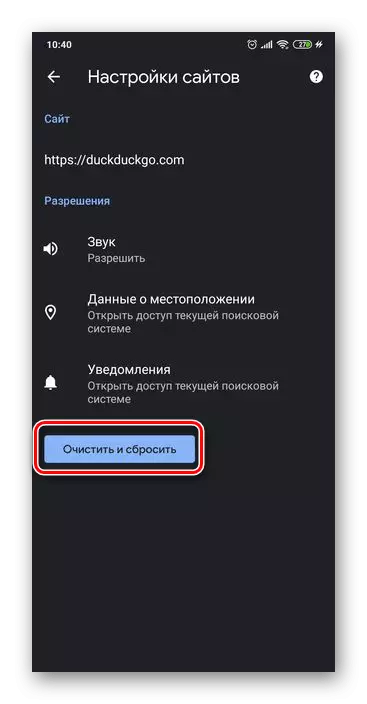
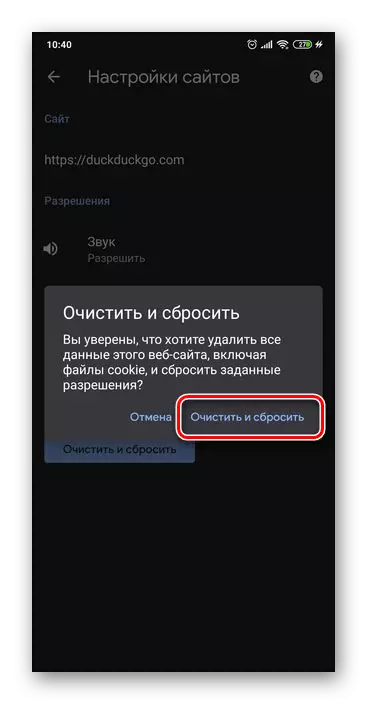
Motè rechèch la ap rete nan lis la an jeneral, men done yo kolekte pa li pral retire li. Si sa nesesè, chwazi nenpòt lòt sèvis.
